小编教你bios如何设置
- 分类:Win10 教程 回答于: 2017年08月30日 21:00:42
很多网友在问怎么进入bios设置?在小编的眼里却是如此一般。没错,跟着小编的怎么进入bios设置的图文教程,操练起来吧!
怎么设置bios?看过来,小编为你解答,以下就是怎么设置bios的图文教程,希望你们看完后会有所了解。
bios如何设置图文教程
首先,开机的时候按下键盘中的DELETE键,进入到BIOS

设置bios(图1)
BIOS的主界面,Standard CMOS Features,就是CMOS的标准设置

设置bios(图2)
设置的方法:展开hard disk boot priority(硬盘引导优先级),
然后设置为需要的第一启动项(如果设置的是U盘启动,有时候可能需要插入U盘才能设置成功。)

设置bios(图3)
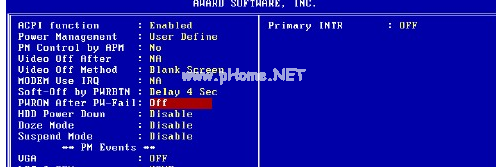
设置bios(图4)
完成了BIOS的更改之后,还需要对更改的设置进行保存
点击y

设置bios(图5)
以上就是bios如何设置的操作流程了。
 有用
82
有用
82


 小白系统
小白系统


 1000
1000 1000
1000 1000
1000 1000
1000 1000
1000 1000
1000 1000
1000 1000
1000 1000
1000 1000
1000猜您喜欢
- win10怎么强制进入安全模式2021/02/07
- 自己怎么装win10系统2020/10/08
- win10系统电脑运行快捷键是哪个键_小..2021/11/30
- 怎么样重装系统win10更快捷2022/01/04
- win10企业版和专业版区别2024/04/26
- 电脑安装win10失败的解决方法..2021/04/22
相关推荐
- 2021最新win10系统盘下载与安装教程..2021/05/06
- win10系统打印机提示无法打印似乎未安..2021/04/08
- 笔记本电脑怎么查看win10版本的教程..2022/01/07
- win10安装工具安装失败的解决方法..2022/06/03
- Win10系统手动安装指南2023/12/05
- 简单快捷的教你怎么装系统win10..2020/09/29




















 关注微信公众号
关注微信公众号





